Регистрация на WebHost1, инсталиране на сайта

- 1473
- 364
- Al Breitenberg
Съдържание
- Как да инсталирате сайт на WebHost1
- Инсталиране на WordPress на сайта
- Промо код WebHost1 2022
Тази статия е написана в по -голяма степен за начинаещи, които имат затруднения да работят с хостинг и те не знаят как да инсталират сайта на WebHost1.
РегистрацияКак да инсталирате сайт на WebHost1
Преди да започна, искам да повторя, че тази статия е предназначена за начинаещи, така че статията ще опише процеса на инсталиране на сайта на WebHost1, колкото е възможно повече подробности.
Ако все още не сте регистрирани в WebHost1, предлагам да направите това на моята връзка. Вие не губите нищо от това, но напротив, че ще получите подкрепа от мен. Ще ви помогна в инсталирането на сайта безплатно. Ако има въпроси, можете да ги зададете чрез формуляра или по пощата, която е в мазето на сайта.
Да предположим, че вече сте се регистрирали, ако не, тогава е време да се регистрирате за WebHost1. Между другото, когато поръчате хостинг, посочете промоционалния код DA7347-10 И ще получите отстъпка.
Въвеждаме контролния панел. Можете да направите това по два начина.
Първият начин е да следвате връзката в писмото. Такова писмо идва след поръчка на хостинг.
Вторият метод е преходът към контролния панел от личния акаунт в WebHost1, където сте направили поръчка.
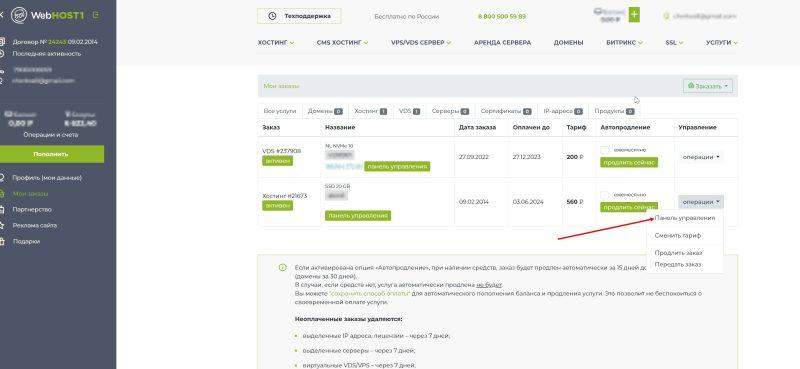
Кликнете върху раздела Хостинг отляво и всички ваши поръчки се появяват. Натиснете операцията -> Контролен панел.
Ще влезете в контролния панел.
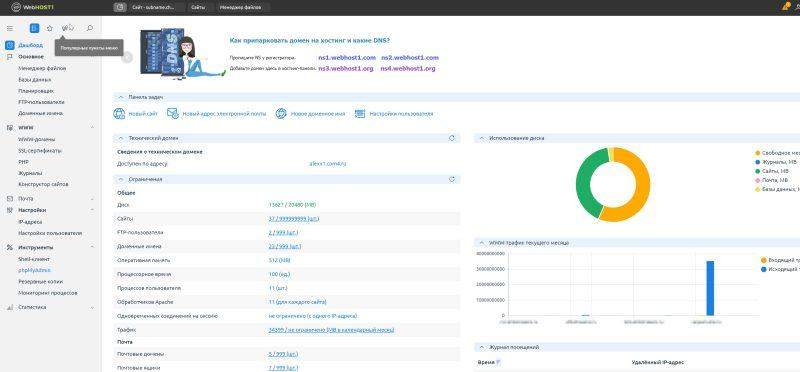
Преди да добавите домейн, трябва да го регистрирате, можете да направите това по същия начин с WebHost1 или друг регистратор. Лично аз регистрирам домейните с секретаря 2Domains.
Да предположим, че домейнът е регистриран, сега трябва да предпишете DNS на нашия хостинг.
NS сървърът може да се вземе от контролния панел.
Ние предписваме тези записи на NS от секретаря на домейна и запазваме
Сега отиваме да добавим домейна вече директно към хостинг контролния панел. За това отиваме в секцията "wwwomom"
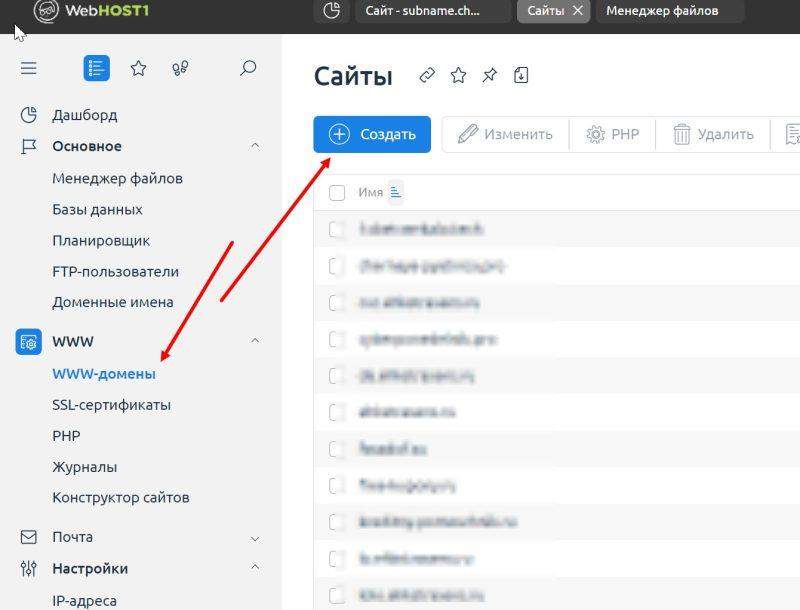
В първото поле посочваме нашия домейн, който сме регистрирали. Останалите полета не могат да бъдат докосвани, те ще бъдат автоматично попълнени, можете да посочите вашия имейл. Щракнете върху "Добре".
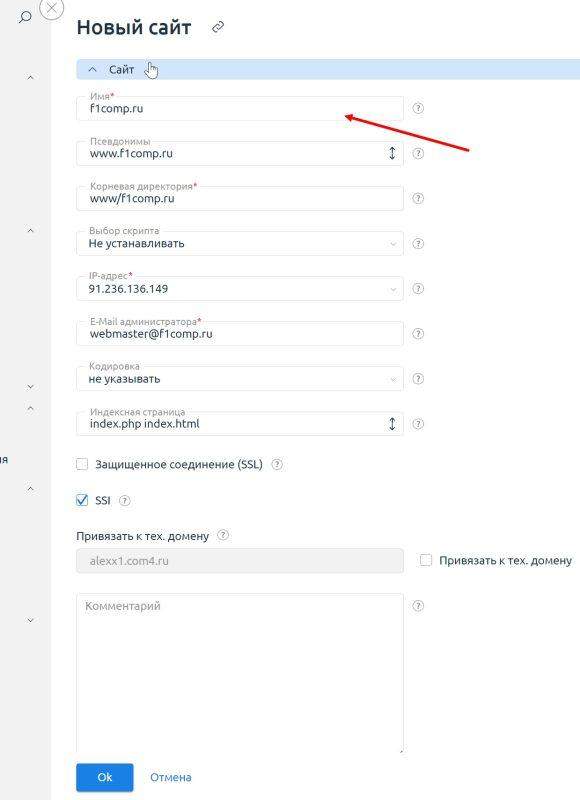
всичко. Добавя се домейнът, остава да изчакаме промяната на NS. Това може да е заето няколко часа.
Как ще работи домейнът, след това, когато превключвате към него, ще видите страница на WebHost, това означава, че можете да продължите да инсталирате сайта.
Инсталиране на WordPress на сайта
Ще разгледаме инсталирането на двигателя на WordPress. За да направите това, в контролния панел отиваме в раздела „www-domain“, щракнете веднъж върху домейна и щракнете върху CMS в десния панел
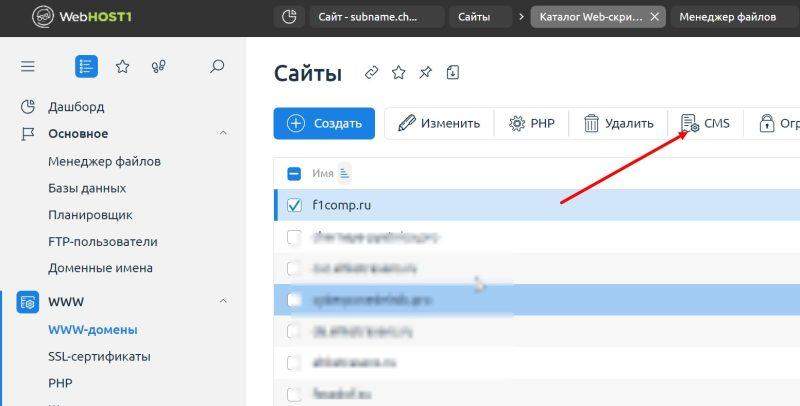
На тази страница избираме двигателя, който искаме да инсталираме, в нашия случай това е WordPress
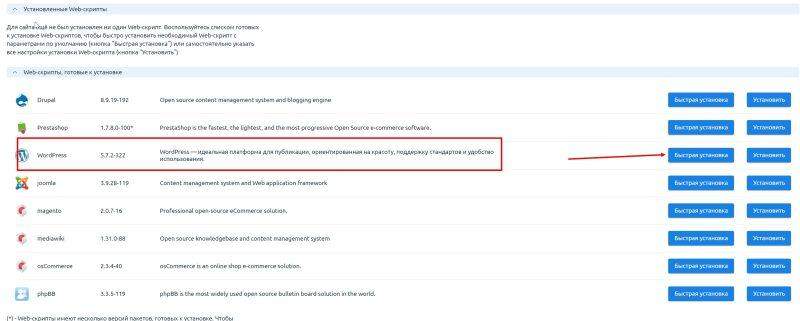
Следващата стъпка, в която сме съгласни с условията и продължаваме напред.
Следващата стъпка трябва да бъде посочена за нова база данни. Въведете името на базата, неговия потребител и парола. Точно по -долу под формата на „Настройки на приложението“, трябва да попълните данни за разрешение на администратора на сайта.
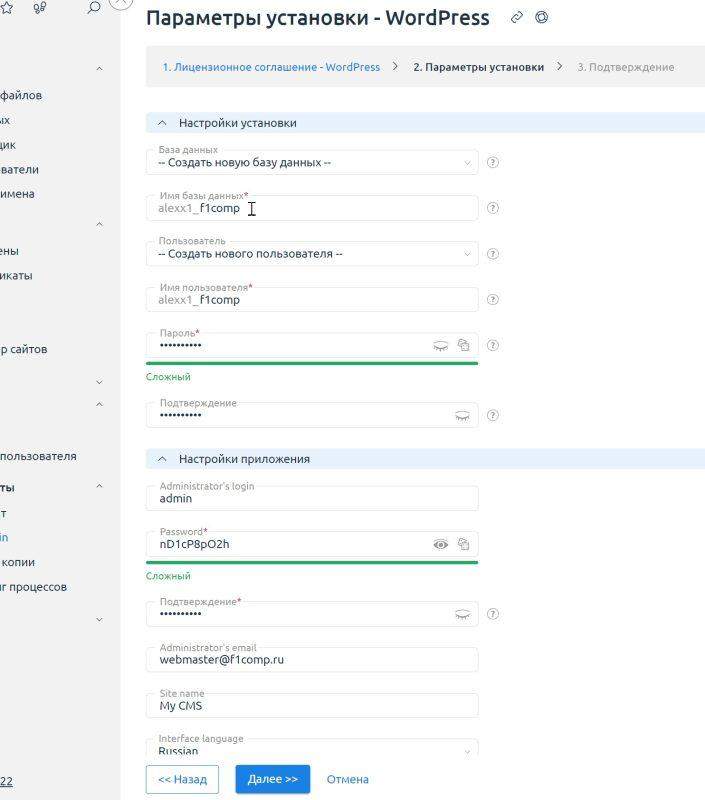
Натиснете по -нататък, на следващата стъпка, потвърдете инсталацията.
Остава да изчакаме няколко минути и сайтът е напълно инсталиран.
Промо код WebHost1 2022
Ако все още не сте направили хостинг поръчка за WebHost1, тогава е време да го направите. Когато поръчвате, въведете промоционален код DA7347-10 И ще получите отстъпка.
Също така, тези, които се регистрират в моята реферална връзка, могат да разчитат на безплатна помощ при инсталиране на сайтове. Регистриран от моята връзка, не губите нищо, но напротив, можете да се свържете с мен за помощ. Можете да се свържете с мен чрез формуляра за обратна връзка или по пощата, която е посочена в мазето на сайта.
Коментарите също са оставени под този запис, напишете отзиви за WebHost1
- « Топ-12 най-добър VPN за Yandex.Браузър през 2023 г
- Телевизионна антена Clear TV Premium HD преглед, характеристики, цена »

